Automatische installatie
doel
Server automatisch conform standaard installeren
vereisten
- server met interne interface
- optie tot pxe boot
- minimaal 4 gb werkgeheugen tijdens installatie
Toelichting: het ISO image wordt tijdelijk in het geheugen geladen.
Na installatie kan je het werkgeheugen terugschroeven indien nodig.
vmware machine aanmaken aandachtspunten
Het is handigste als servers op zelfde manier worden aangemaakt daarom volgende aandachtspunten voor het netwerk.
Maak netwerk altijd in deze volgorde aan :
Twijfel je toch over de benamingen boot eerst via een live omgeving en bekijk de benamingen van interface
machine met extern en interne interface
- externe interface (ens160)
- interne interface (ens192)
- storage interface (ens224)
- eventueel overige interfaces
machine met interne interface
- interne interface (ens160)
- storage interface (ens192)
stappen
- start machine met PXE
- kies in menu optie (a)uto installers Hobbynet...
- Kies Ubuntu Server 20.04.1 amd64 (focal Fossa)
- vul de hostnaam in
- vul de interface naam in van 1e interface
- vul het ip adres van deze interface
- vul het subnetmask in cider notatie dus /24 /25 etc etc
- vul het gateway IP adres in
- Als er een tweede interface is (Storage interface niet mee gerekend) vul de interface naam in, ander laat alle velden van 2e interface leeg
- vul het IP adres van deze interface in
- vul het subnetmask in cider notatie dus /24 /25 etc etc
- vul het gateway IP adres in
- Vul de interface naam in van de storage interface
- Druk op enter
Bij een server met alleen een interne en storage interface ziet dat er als volgt uit:
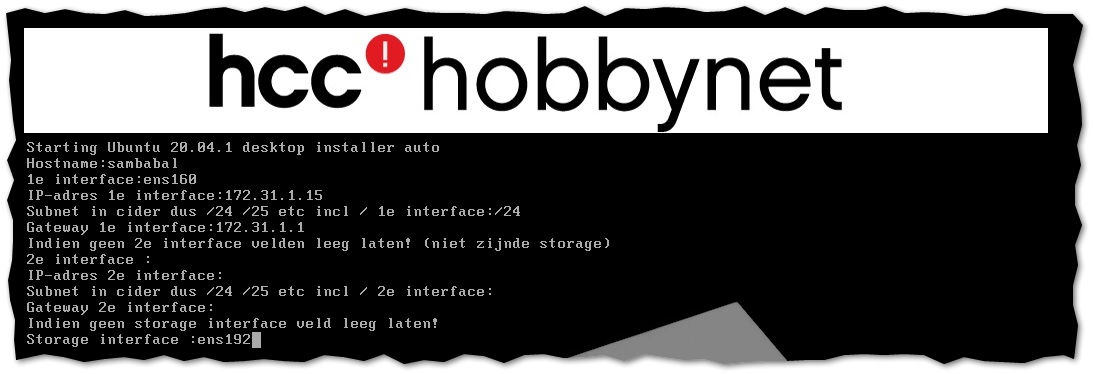
Nu wordt ondertussen de volledige geautomatiseerde installatie uitgevoerd.
- na afloop van de geautomatiseerde installatie krijg je 1 login prompt, wacht tot de server nog een keer reboot, dan pas is de automatische installatie afgerond
- neem server op scripting server op in /usr/local/hobbynet/lib/vms-ubuntu-vmware* (de betreffende vmware server)
- draai /usr/local/hobbynet/bin/upd_all